shootingplusv3又叫v3手柄,由深圳市七熊科技有限公司官方推出,是一款专业的蓝牙手柄与王座映射工具。app能通过蓝牙连接游戏手柄,也支持自定义设置按键功能,同时还可以预设同步,就算大家更换了设备也能一键恢复之前的配置。整个软件布局简单,功能醒目,适配的游戏手柄型号也多样,是广大游戏迷必备的手柄工具。
shootingplusv3官网:https://shootingplus.com.cn/
shootingplusv3怎么连接蓝牙手柄
1、进入软件主界面,点击上方的红色字体“设备未连接”。
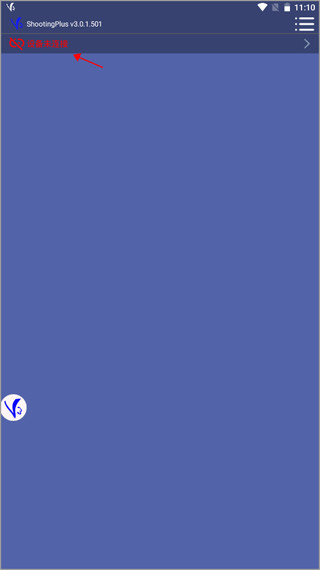
2、点进去之后,会显示需要开启蓝牙功能,开启蓝牙自己的设备就能和附近其他蓝牙设备进行通信,蓝牙搜索匹配设备之后就可以连接成功了。
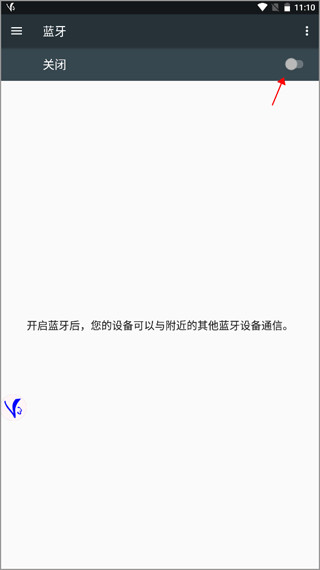
shootingplusv3设置键位教程
1、下载安装好ShootingPlus V3蓝牙手柄软件。
2、连接设备蓝牙(蓝牙名默认键鼠为“ShootingPlus V3”,手柄为“GamepaPlus V3”)
3、 打开并将ShootingPlus V3 App 推到后台,直接到游戏界面点击“V3”悬浮球图标(或手柄按Start键,键鼠按F1键)进入改键界面。如图。
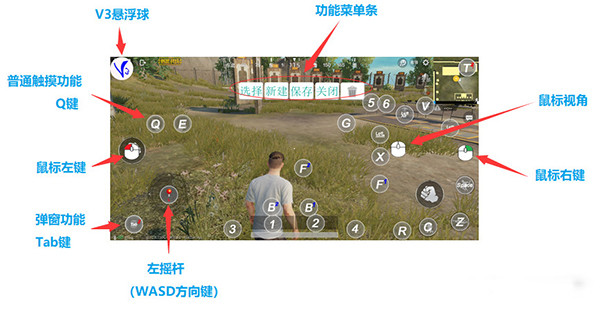
4、 拖动Q键的位置,并点击菜单条的“保存”按钮。如图二(拖动Q键)
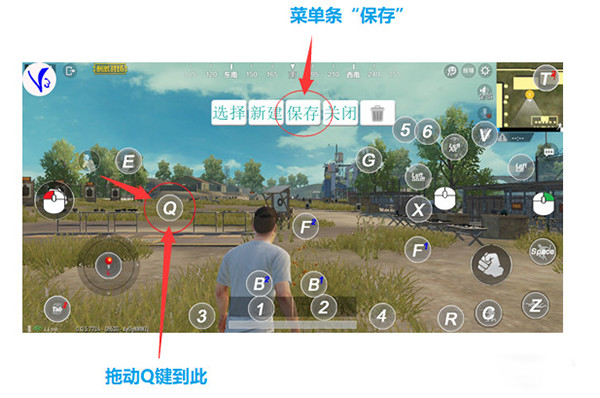
5、退出改键位界面
点击“V3”悬浮球 或 点击菜单条上的“关闭”按钮 或再次手柄按Start键,键鼠按F1键。如图。
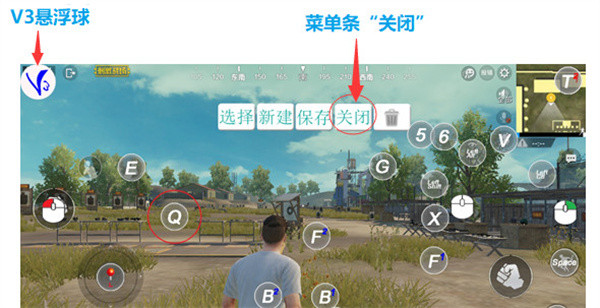
设置完成后即可退出自定义按键界面,点击【保存】按钮(或者手柄按START键)退出。
小提示:按手柄SELECT键可以查看按键提示,再次按SELECT键即可关闭按键提示。
6、键位提示
安卓系统,安装了ShootingPlus V3 App后,可以 (手柄Select按键,键鼠F2按键)调出键位提示。
再次按键清除键位提示。
shootingplusv3支持哪些手柄
PS5 DualSense
Xbox Series X/S
魔派 S1
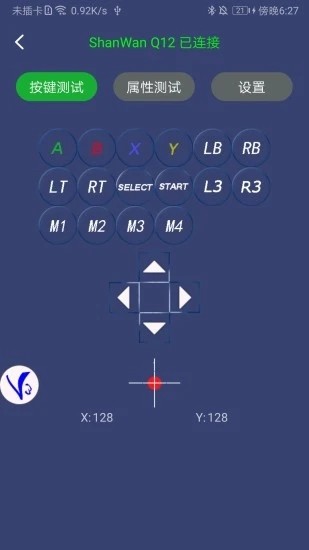
shootingplusv3如何判断你的手柄是否支持
1、查看手柄说明书
若说明书明确标注“支持 ShootingPlus V3 协议”,则可直接使用。
2、进入App测试
连接后打开 App,进入“按键测试”界面,若所有按键正常响应,则表示支持。
shootingplusv3更新日志
v3.0.1.673
优化固件升级。
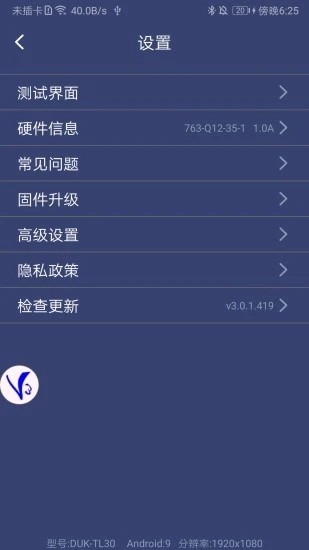
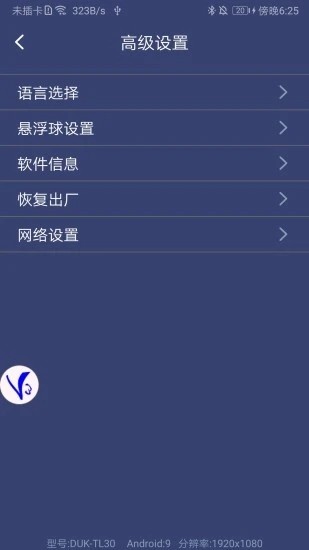
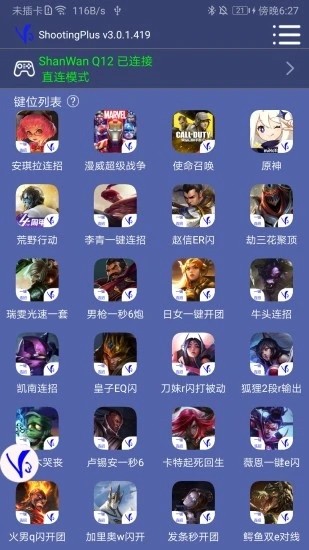
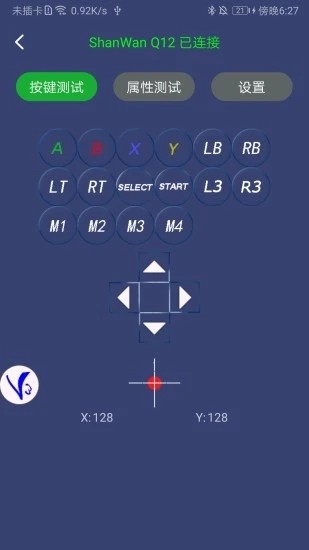
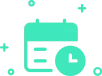
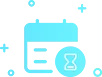
全部评论